散热风扇转速怎么调 如何调节电脑风扇转速
如何调节电脑风扇转速
如何调节电脑风扇转速?如何调节电脑风扇转速?电脑风扇是电脑硬件中常见的散热部件,它可以帮助电脑降温,维持良好的性能表现。然而,有时候电脑风扇转速可能过高导致噪音巨大,或者转速过低影响散热效果,山雹宴这就需要我们对风扇转速进行调节。第一种方法:BIOS设置调节在电脑开机时,按照主板说明书上的指导方式进入BIOS设置页面,找到“CPUFANSpeedControl”或者“H/WMonitor”选项,打开后就可以进行风扇转速调节。不同的主板设置方式可能不同,所以需要在使用前先了解清楚。第二种方法:使用软件调节有一些电脑硬件监控软件可以设置风扇转速,如IntelDesktopUtilities、SpeedFan、HWMonitor等。这些软件会自动读取电脑逗银硬件信息,并且允许用户对风扇转速进行调节和监控。第三种方法:通过电源调节有些高端电源可以调节风扇肆弯转速。通过调节电源风扇的转速,可以有效控制电脑整机的温度和风扇噪音。最后,介绍一个小技巧。由于有些风扇转速是根据CPU温度进行调节的,因此可以尝试用一些CPU压力测试软件来提高CPU的温度,进而调节风扇转速。总之,调节电脑风扇转速是维护电脑稳定性和极致性能的重要措施。通过采用以上方法,我们可以有效地调整电脑风扇转速,获得更好的硬件使用体验。详情
笔记本怎么调CPU散热风扇转速?
以win 7系统为例,调CPU散热风扇转速的步骤如下:
单击桌面左下角的“开始“,选择”控制面板“,打开控制面板;
在面板选择系统和安全;
面板中选择系统和安全;
选择高性能→选择更改计划设置;
选择高级电源设置;
选择高性能→选择子选项拓展-处理器电源管理开来可以进行详细的设置;
散热方式分为主动和敏亮被动,主动模式是指转速一直保持在一个相对较高帆拿慧的转速,被动模式是只有在CPU的态答热量较高的时候才加快转速;
根据实际情况调解风扇转速。
cpu风扇转速怎么调
CPU风扇转速是指CPU散热风扇旋转的速度,通常以转每分钟(RPM,Revolutions Per Minute)为单位。CPU风扇是安装在计算机主板上的风扇,用于散热,保持CPU温度在安全范围内。
要调节CPU风扇的转速,你可以尝试以下几种方法,具体取决于你的计算机硬件和操作系统:
1、BIOS设置:大多数计算机主板提供了BIOS设置界面,你可以在其中找到风扇控制选项。通过进入BIOS设置界面,你可以调整风扇的转速曲线或选择不同的风扇模式。具体操作步骤可能因主板型号和BIOS版本而有所不同,通常在启动计算机时按下指定的按键(如Del、F2或F10)来进入BIOS设置界面,然后在硬件监控或类似的选项中找到风扇控制设置。
2、风扇控制软件:某些主板制造商提供专门的风扇控制软件,可以在操作系统中进行调节。这些软件通常提供图形界面,允许你调整风扇转速曲线、设置温度阈值和风扇模式等。你可以查找你的主板制造商的官方网站或支持页面,以获取适用于你的主板的风扇控制软件。
3、第三方工具:有一些第三方软件可以用于控制风扇转速。例如,SpeedFan、HWiNFO和NoteBook FanControl等工具提供了更多的风扇控制选项。你可以下载并安装这些软件,然后根据软件的指导来调整风扇转速。
调节CPU风扇转速需要小心操作,不建议将风扇转速调整得过高或过低。过高的风扇转速可能会增加噪音和能耗,而过低的风扇转速可能导致CPU过热。在进行风扇转速调节时,应注意CPU温度,并确保在合理范围内。
详情